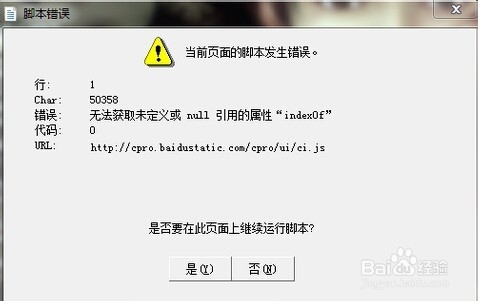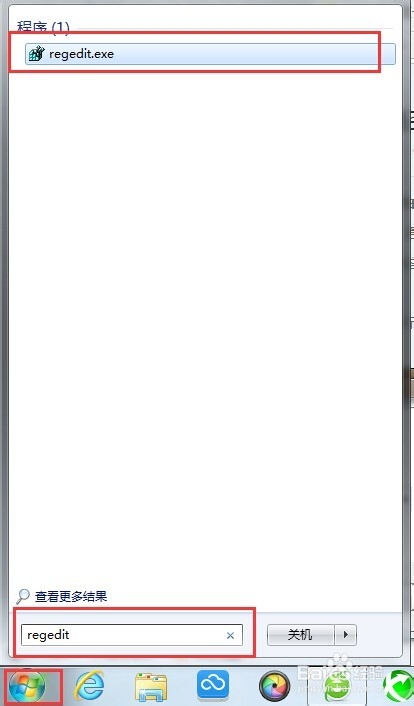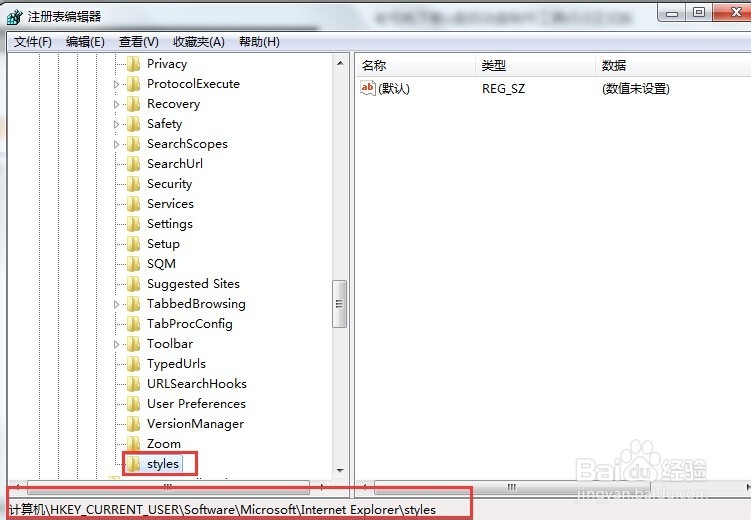电脑出现“是否停止运行此脚本”解决办法
1、出现这情况可以用杀毒软件修复也可以Microsoft提供的工具修复。
2、还可以自己动手修改注册表修复,首先打开注册表。
3、依次打开HKEY_CURRENT_USER\Software铳曹扑钜\Microsoft\Internet Explorer空白地方右击“Internet Explorer“选择新建“项”将其项邓咀挚垡重命名为“Styles”。
4、再在”Styles“下,新建“DWORD(32-位)值”,将修改名为“MaxScriptStatements”。
5、右键“MaxScriptStatements”修改,把其“数值数据”修改为“0xFFFFFFFF”最后再点击“确定”。
声明:本网站引用、摘录或转载内容仅供网站访问者交流或参考,不代表本站立场,如存在版权或非法内容,请联系站长删除,联系邮箱:site.kefu@qq.com。
阅读量:77
阅读量:81
阅读量:60
阅读量:80
阅读量:57